Excel - это популярное программное обеспечение, позволяющее пользователям создавать и редактировать электронные таблицы. Однако, иногда пользователи сталкиваются с проблемой, когда ссылка в Excel не активна и не открывается. Это может быть очень раздражающим и затруднять работу с документом. В данной статье мы рассмотрим несколько причин, по которым ссылка может быть неактивной и как их исправить.
Одной из причин является неправильное форматирование ссылки. Если вы вводите ссылку в ячейку Excel, убедитесь, что вы ввели ее правильно и полностью. Важно помнить, что Excel требует, чтобы ссылка начиналась с протокола, такого как "http://" или "https://". Если ссылка не начинается с протокола, Excel может не распознать ее как активную ссылку.
Еще одной возможной причиной проблемы может быть выключение функции автоматического распознавания ссылок в Excel. Проверьте настройки программы и убедитесь, что функция автоматического распознавания ссылок включена. Для этого откройте вкладку "Файл", выберите "Параметры" и перейдите в раздел "Дополнительно". Убедитесь, что опция "Автоматическое распознавание URL-адресов" включена.
Также стоит отметить, что ссылка может быть неактивной, если она указывает на недоступный или удаленный документ. Если вы уверены в правильности формата ссылки, убедитесь, что целевой документ все еще доступен. Проверьте, что ссылка открывается в других программах или браузерах.
Возможные причины неактивности ссылки в Excel
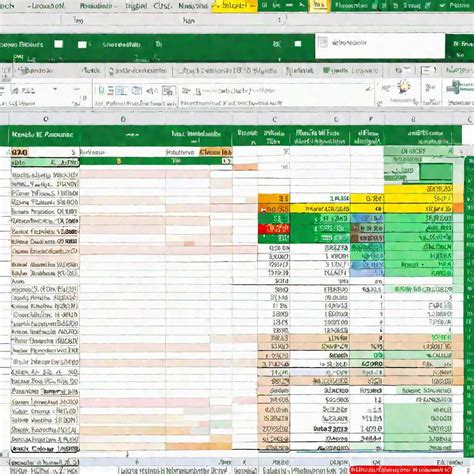
Когда ссылка в Excel неактивна, это может быть вызвано несколькими причинами:
- Ошибка в форматировании: ссылка может быть неправильно отформатирована, что приводит к ее неактивности. Убедитесь, что ссылка введена правильно, включая протокол (например, http://) и доменное имя.
- Блокировка ссылки: в некоторых случаях ссылка может быть заблокирована из-за настроек безопасности или блокировки макросов в Excel. Убедитесь, что настройки безопасности позволяют открывать ссылки и выполнение макросов.
- Неправильное расширение файла: если ссылка указывает на файл, убедитесь, что формат этого файла соответствует указанному расширению. Например, если ссылка ведет на файл .pdf, убедитесь, что файл имеет расширение .pdf.
- Отсутствие активной сессии: если ссылка требует авторизации или активной сессии, она может стать неактивной, если в Excel отсутствует активная сессия. Убедитесь, что вы авторизованы и у вас есть активная сессия для доступа к ссылке.
- Поврежденный файл: если файл, на который ссылается ссылка, поврежден или удален, она может стать неактивной. Проверьте, существует ли файл и он находится в том месте, на которое указывает ссылка.
Если ссылка все еще неактивна после проверки этих причин, возможно, проблема связана с другими факторами, такими как настройки сети или программного обеспечения. В таком случае, рекомендуется обратиться к системному администратору или разработчику для дальнейшей диагностики и устранения проблемы.
Некорректная ссылка
Если ссылка в Excel не активна, то, возможно, она введена некорректно или указывает на неправильный URL-адрес. Проверьте правильность написания ссылки и убедитесь, что она начинается с протокола (например, http:// или https://).
Также важно убедиться, что ссылка ведет на существующий ресурс. Проверьте, что сайт, на который указывает ссылка, доступен и функционирует корректно. Если сайт недоступен или удален, ссылка в Excel не будет активной.
Дополнительно, возможно, что ссылка указана в неправильном формате или имеет неправильные параметры. Убедитесь, что все символы и параметры в ссылке указаны без ошибок. Если наличие специальных символов или пробелов в ссылке, заключите ее в кавычки или замените специальные символы на специальные коды.
Также стоит убедиться, что у вас есть необходимая программа или приложение для открытия ссылки, если она ссылается на файл определенного формата (например, PDF или DOC).
Если все проверки не выявили проблемы, возможно, причина в настройках безопасности вашей программы Excel. Убедитесь, что ссылки разрешены и не блокируются программой или настройками компьютера.
В случае, если все вышеперечисленные рекомендации не помогли, возможно, проблема связана с самим файлом Excel. Попробуйте открыть файл на другом компьютере или в другой программе, чтобы исключить возможность повреждения файла.
Отключенная функция гиперссылок
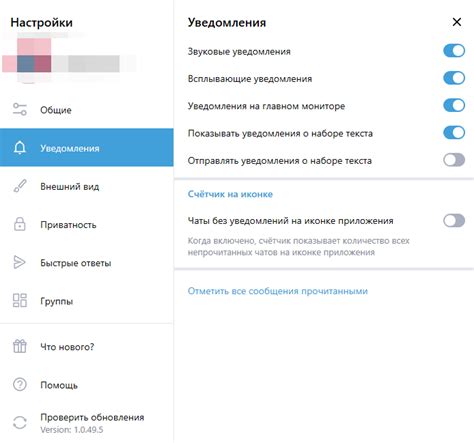
Часто пользователи сталкиваются с проблемой, когда ссылки в Excel-документах не активны. Это может быть вызвано отключенной функцией гиперссылок, которая может быть применена в программе Excel. Эта функция может быть отключена по умолчанию, особенно в целях безопасности.
Когда функция гиперссылок отключена, ссылки в Excel-документе просто отображаются как текст без возможности перехода по ним. Чтобы включить эту функцию, вам необходимо выполнить следующие шаги:
- Откройте Excel и выберите "Файл" в верхнем левом углу программы.
- В выпадающем меню выберите "Параметры".
- На панели слева выберите "Доверенные центры" и нажмите на кнопку "Настройки доверенных центров".
- В появившемся окне выберите "Макросы" и установите флажок напротив "Включить все макросы (не рекомендуется, но не безопасно)".
- Нажмите на кнопку "OK", а затем на кнопку "Применить" в окне "Параметры Excel".
После выполнения этих шагов функция гиперссылок будет включена, и ссылки в Excel-документах будут активными. Вы сможете переходить по ссылкам и открывать соответствующие веб-страницы или файлы.
Обратите внимание: Включение функции гиперссылок может повлечь за собой определенные риски безопасности, поэтому рекомендуется быть осторожным при открытии незнакомых ссылок или файлов.
Файл Excel находится в защищенном режиме
Если ссылка в Excel не активна, это может быть вызвано тем, что файл находится в защищенном режиме. Защищенный режим обычно используется для предотвращения случайных изменений или вредоносной активности в документе. Если файл открыт в защищенном режиме, некоторые функции, включая активные гиперссылки, могут быть отключены.
Чтобы активировать ссылку, необходимо выйти из защищенного режима. Для этого выполните следующие действия:
- Нажмите на вкладку "Файл" в верхнем левом углу окна Excel.
- В открывшемся меню выберите "Защищенный вид".
- Найдите опцию "Выход из защищенного режима" и щелкните на нее.
После выхода из защищенного режима все функции, включая ссылки, должны стать активными.
Если проблема не решена после выхода из защищенного режима, возможно, ссылка повреждена или указывает на недоступный файл. Проверьте правильность ссылки и убедитесь, что файл, на который она указывает, доступен.
Неправильная настройка программы Excel
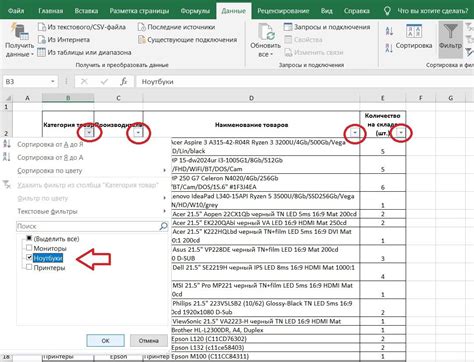
Для проверки и исправления настроек программы Excel вам понадобится выполнить несколько простых действий:
- Откройте программу Excel и выберите вкладку "Файл" в верхнем левом углу окна.
- В выпадающем меню выберите "Параметры".
- Выберите "Дополнительные параметры" в левой панели параметров.
Теперь вы можете приступить к настройке программы Excel для активации ссылок:
- Убедитесь, что флажок "Автоматическое обновление ссылок" установлен.
- Проверьте, что опция "Подтверждать обновление ссылок" не включена.
- Установите флажок "Разрешить переходы в Интернете с обновлением ссылок"
После настройки параметров, сохраните изменения, закройте программу Excel и перезагрузите ее. Теперь ссылки в документе должны стать активными.
Если ссылки по-прежнему неактивны, возможно, проблема связана с другими настройками программы или сами ссылки содержат ошибки. В таком случае, рекомендуется свериться с документацией программы или обратиться к специалисту для дальнейшего разбирательства и устранения проблемы.
Наличие ошибок в формулах
Одной из возможных причин, почему ссылка в Excel не активна, может быть наличие ошибок в формулах. Когда формула содержит ошибку, Excel не может правильно интерпретировать ссылку и, следовательно, она не становится активной.
Чтобы проверить наличие ошибок в формуле, нужно внимательно просмотреть формулу и убедиться, что все символы и операторы введены корректно. Некорректное использование скобок, ошибочное указание диапазонов ячеек или неправильное написание функций может привести к ошибке в формуле.
Если вы обнаружили ошибку в формуле, внесите необходимые изменения и убедитесь, что формула написана правильно. После этого ссылка должна стать активной и работать корректно.
Если после исправления ошибки ссылка всё еще не активна, возможно проблема заключается в другом. Рекомендуется проверить правильность настроек гиперссылки, убедиться, что адрес указан правильно, а также проверить, что целевой файл или веб-страница существуют и доступны для открытия.
Помимо этого, также стоит проверить наличие ошибок в самом Excel. Если программа содержит ошибку или некорректно работает, это может вызвать проблемы с гиперссылками. В таком случае, рекомендуется обновить программу до последней версии или выполнить другие необходимые действия для устранения ошибки.




